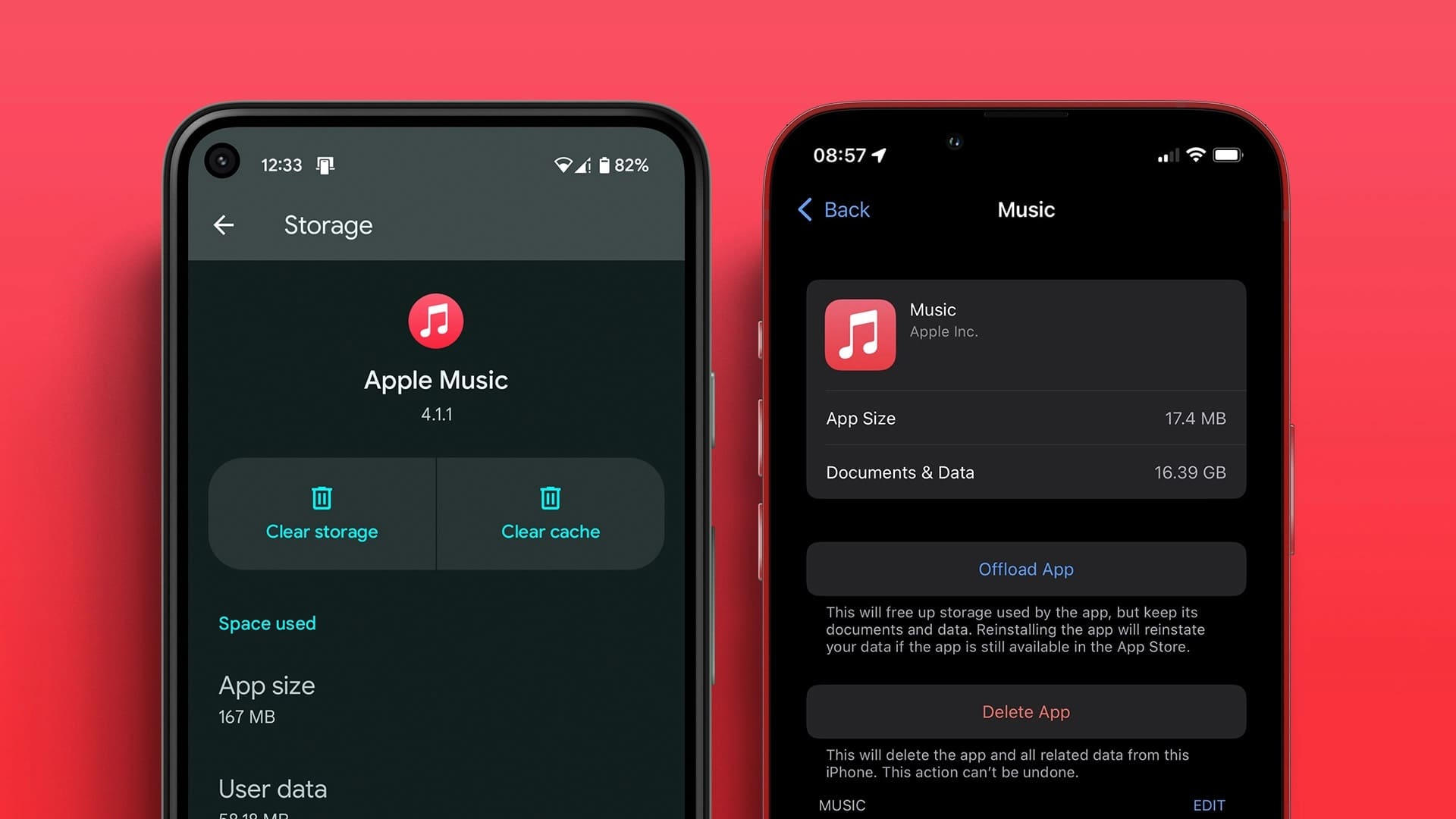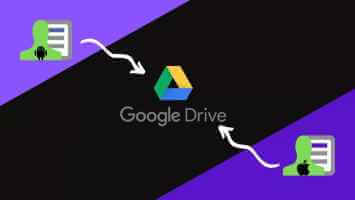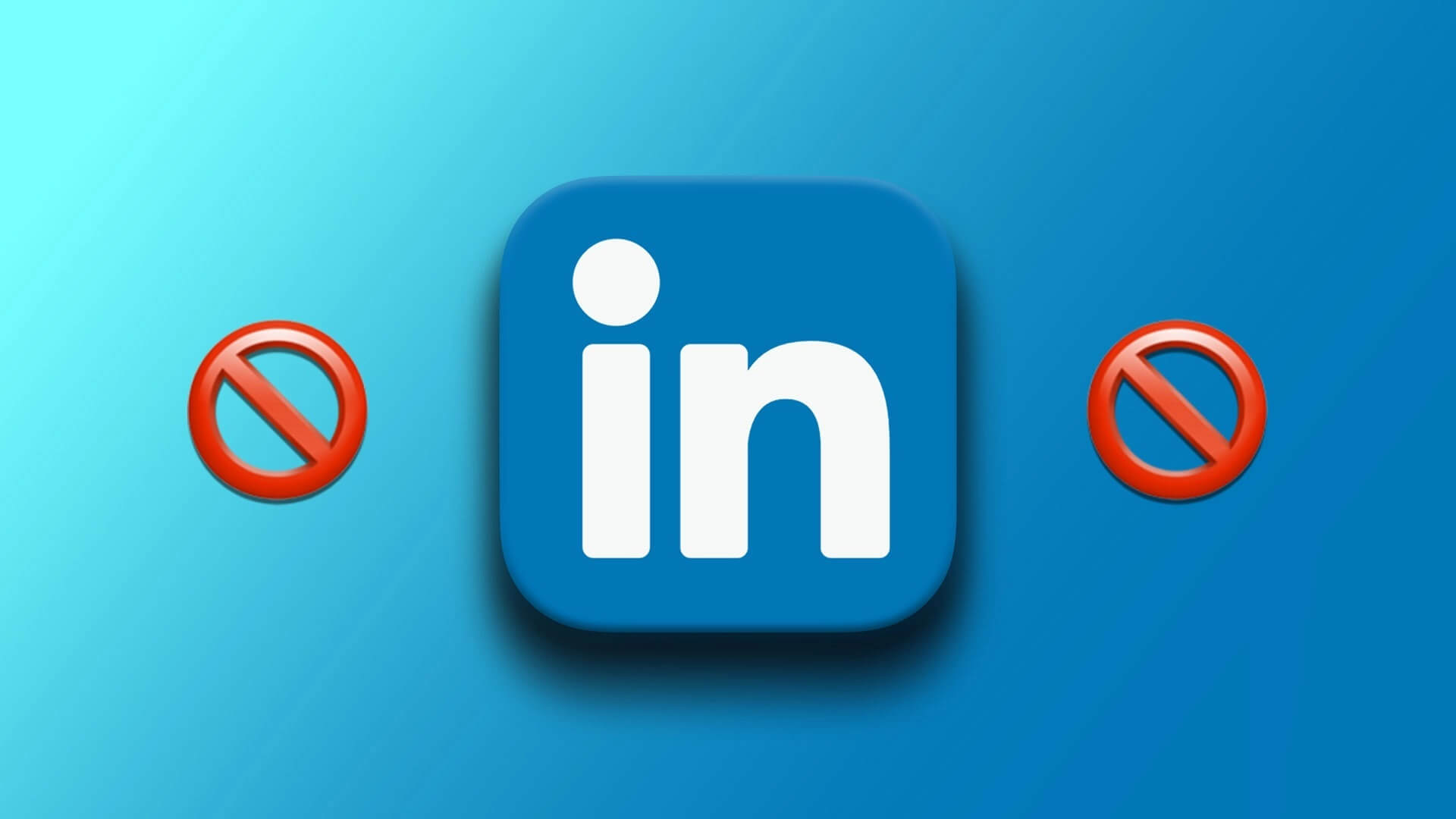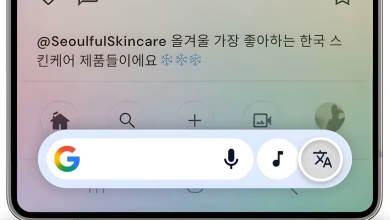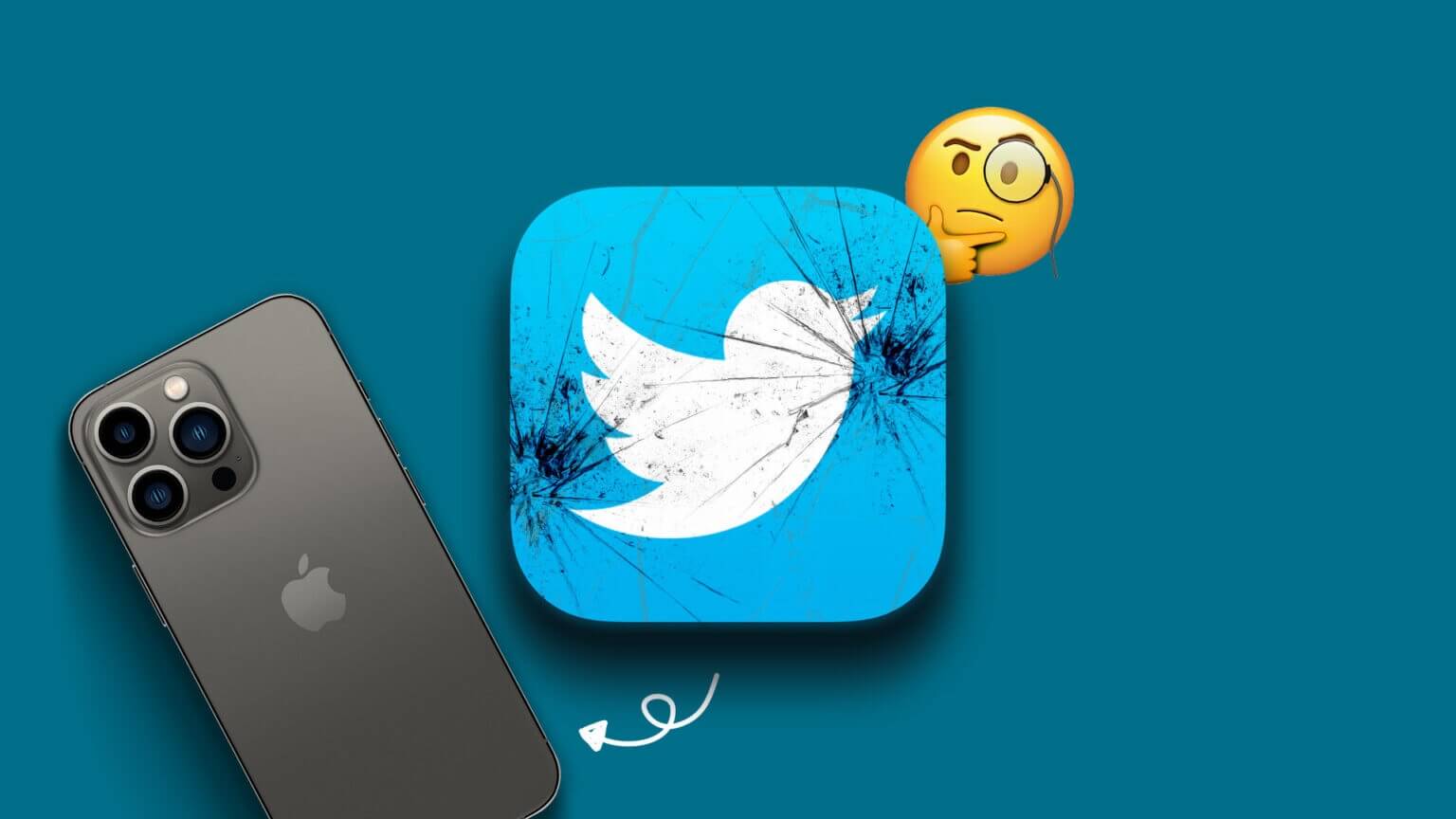Instagram-drømmeløpet fortsetter i sosiale medier med Nye funksjoner som Reels Historier og mer. Disse tilleggsfunksjonene kommer imidlertid med et kompromiss når det gjelder stabiliteten til tjenesten. Som et resultat kan du støte på problemer som at Instagram ikke viser profilbilder og noen ganger ikke oppdaterer feeden. Hvis du er fra sistnevnte leir, så les innlegget for å finne ut hvordan du fikser Instagram som ikke kan oppdatere feedproblemet.
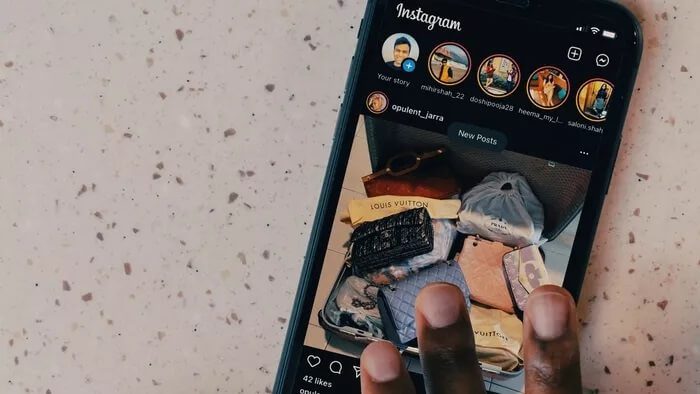
Problemet er mer vedvarende i Instagram Android-appen, men i dette innlegget vil vi dekke både iOS og Android Instagram-appene for å fikse feeden som ikke kunne oppdateres.
1. Sjekk ut Instagram-serverne
Dette er en av hovedgrunnene til at Instagram ikke kan oppdatere feedfeil. På grunn av den enestående etterspørselen fra Instagrams XNUMX milliard+ brukere, kan serveren bli overbelastet og kaste feil til brukerne.
Du kan gå til nettsiden nedteller og søk etter Instagram. Hvis du legger merke til en skarp klirring rapportert av andre brukere, venter den på deg og holder øye med den. Dessverre har du ikke noe annet valg enn å vente på at Instagram skal fikse problemet på sin side.
Du kan også gå til Twitter og sjekke trendemnene for å bekrefte om Instagram er nede.
2. Oppdater Instagram
Ikke alle har for vane å jevnlig oppdatere apper fra App Store eller Google Play Store. Men noen ganger må du oppdatere dine daglige drivere som Instagram, WhatsApp, etc. som lover å forbedre stabilitet og pålitelighet.
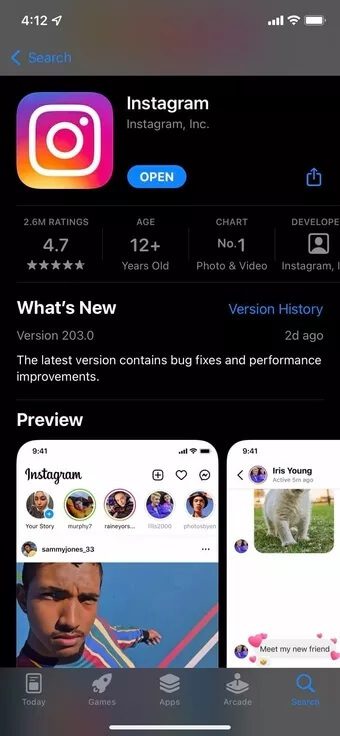
Åpne Google Play Store eller App Store og oppdater Instagram-appen til den nyeste tilgjengelige versjonen. Deretter åpner du Instagram og prøver å laste inn hjemmesiden igjen.
3. Aktiver mobildata for Instagram (iPhone)
iPhone lar deg begrense mobildata i visse apper slik at de ikke overbruker data. For eksempel, hvis du har deaktivert mobildata for Instagram, vil ikke feeden lastes. Følg i stedet trinnene nedenfor for å aktivere den igjen.
Trinn 1: Åpne Innstillinger-appen på iPhone.
Trinn 2: Rull ned og finn Instagram.

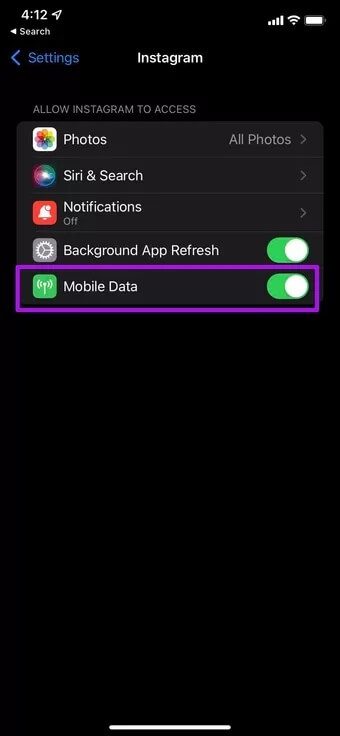
Steg 3: Aktiver mobildata fra følgende meny.
4. Bruk en rask internettforbindelse
Med hjul, historier og videoer, krever Instagram en sterk internettforbindelse for å laste innholdet for deg.
Hvis du har en treg internettforbindelse, bytt til et bedre nettverk for å oppdatere Instagram-feeden din. For eksempel kan tilgang til Instagram på offentlig Wi-Fi resultere i feilen Ingen feedoppdatering i appen.
Offentlige Wi-Fi-nettverk er vanligvis overbelastet med et stort antall enheter koblet til dem.
5. Tving stopp Instagram (ANDROID)
I likhet med Force Quit på Mac og End Task på Windows, lukker Force Stop på Android alle apprelaterte aktiviteter i bakgrunnen. Du kan bruke metoden og løse problemet med at Instagram-feeden ikke kunne oppdateres.
Trinn 1: Finn Instagram fra startskjermen eller appskuffen og trykk lenge på appikonet.
Trinn 2: Gå til applikasjonsinformasjonsmenyen.

Steg 3: Klikk på Tving stopp og bekreft avgjørelsen.
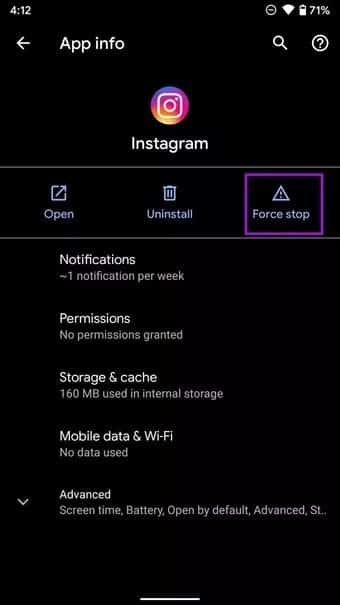
Start Android-telefonen på nytt og åpne Instagram igjen.
6. Tøm buffer og lagring (Android)
Instagram samler cache i bakgrunnen slik at den raskt kan laste inn sidene og kontoene du besøker ofte for deg. En ødelagt cache kan imidlertid gi deg en feilmelding om at feeden ikke kunne oppdateres for deg. Slik tømmer du Instagram-buffer og lagring på Android.
Trinn 1: Trykk lenge på Instagram-ikonet og gå til appinfomenyen.
Trinn 2: Trykk på Lagring og hurtigbuffer.
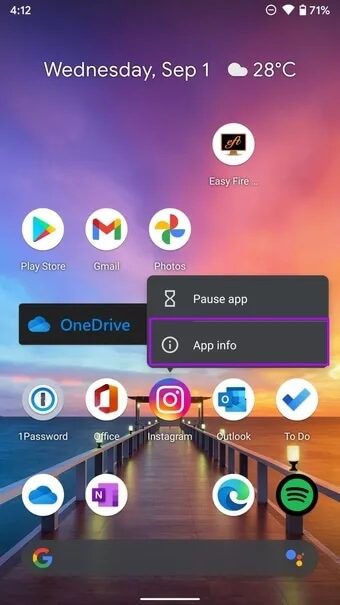
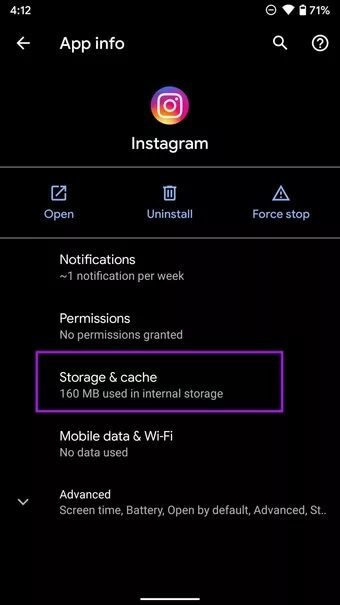
Steg 3: Velg Tøm lagring og Tøm buffer fra følgende meny.
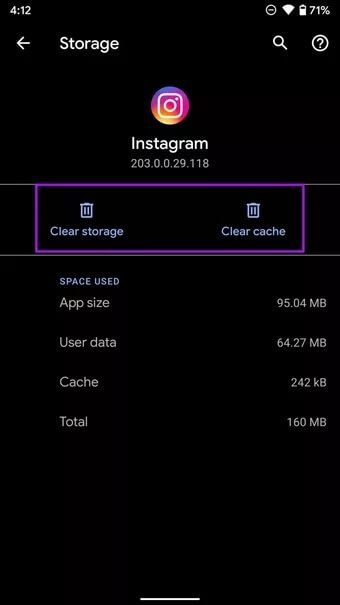
Åpne Instagram igjen, og du vil se appen laste opp nytt innhold for deg.
7. Gi ubegrenset databruk (ANDROID)
Android tilbyr en smart datasparingsmodus som hjelper deg med å begrense databruken på telefonen. Men når datasparingsmodus er på, kan det forstyrre Instagram og visningen kan ikke oppdatere feeden på startskjermen.
Du trenger ikke deaktivere datasparingsmodus fullstendig. Alternativt kan du gi Instagram ubegrenset databruk tilgang til å fungere normalt selv når datasparingsmodus er på.
Trinn 1: Trykk lenge på Instagram-appikonet og åpne appinfomenyen.

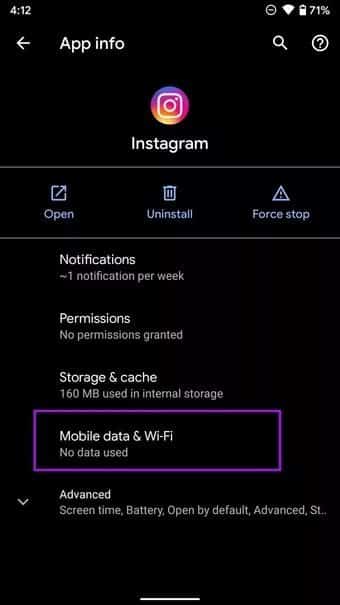
Trinn 2: Gå til Mobildata og Wi-Fi og aktiver Ubegrenset databruk for å bytte fra neste meny.
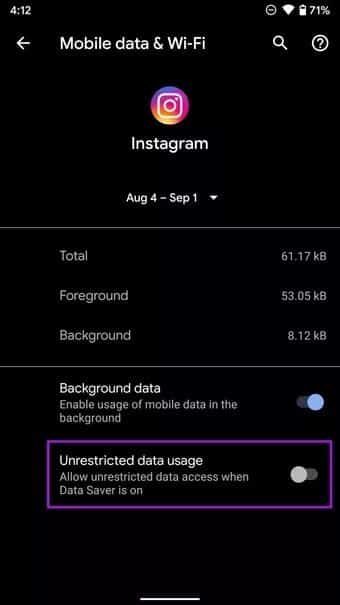
8. Logg på Instagram på nytt
Dette trikset har fungert for mange, så det er verdt å prøve en gang. Først kan du åpne Instagram-appen, gå til Konto > Mer-menyen > Innstillinger.
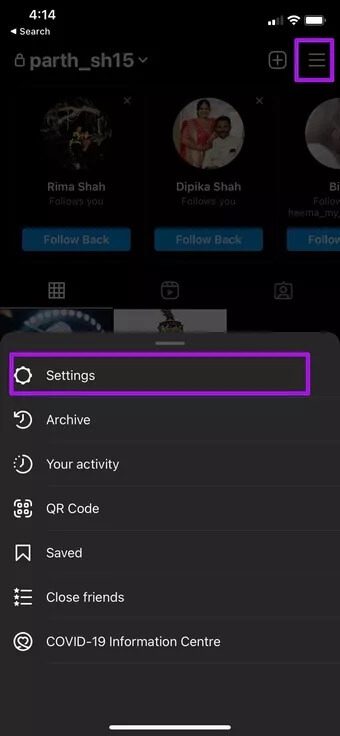
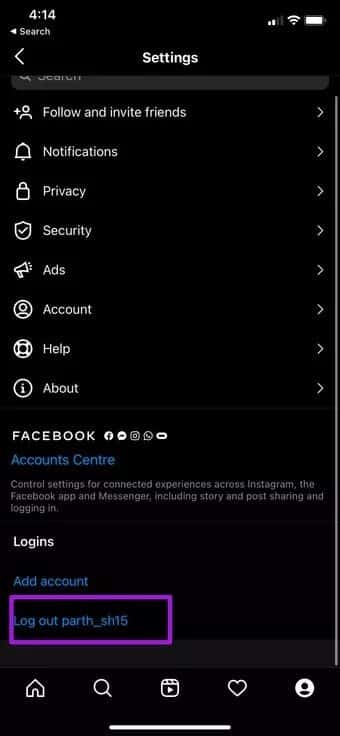
Rull ned til bunnen og logg ut av appen. Prøv å logge på igjen og se om problemet er løst.
Begynn å surfe på Instagram
Etter å ha løst problemet med at Instagram ikke kan oppdatere feeden, kan du alltid bruke Instagram fra en annen enhet eller velge Instagram-nettversjonen for å sjekke den siste tidslinjen. I tillegg, hvis du er lei av Instagram eller ønsker å ta en pause fra den sosiale medieplattformen, kan du Deaktiver eller slett Instagram-kontoen din permanent.